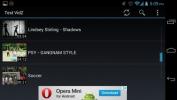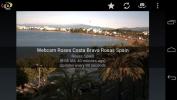Définissez des phases d'activité pour vos entraînements avec Runtastic Timer pour Android
Minuteur de Runtastic est une autre innovation brillante du célèbre développeur connu pour avoir publié les applications parfaites pour vos besoins d'entraînement afin de vous garder en forme. Avec Timer, les développeurs ont adopté un concept simple et l'ont transformé en quelque chose d'innovant pour tout le monde. Les utilisateurs peuvent définir leurs propres phases d'activité et recevoir des alertes vocales pour eux, le tout dans une interface utilisateur bien agencée, ce qui est important dans toutes les applications Runtastic. Donc, si vous connaissez votre modèle d'entraînement et que vous n'avez pas besoin d'application d'entraînement automatisée, ou si vous souhaitez simplement suivre une activité autre qu'un entraînement, lisez la suite après la pause pour savoir ce que Timer a à offrir.
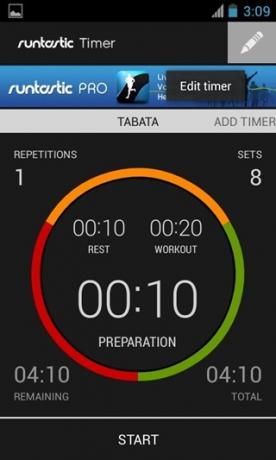
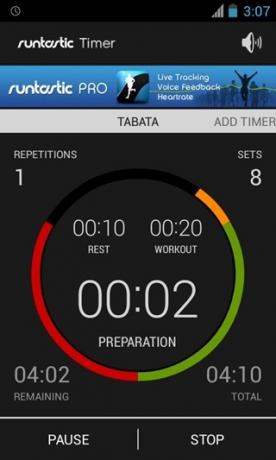
Comme mentionné précédemment, l'interface utilisateur bien conçue attirera certainement votre attention, en particulier le cadran à trois tons de la minuterie. Toutes les informations concernant vos phases d'activité peuvent être facilement consultées sur cette page principale. En supposant que la configuration du stock est la routine que vous suivez, appuyez simplement sur le bouton « Démarrer » pour commencer votre activité.
La minuterie prend également en compte le temps de préparation et de repos, et vous alertera quelques secondes avant commencer votre entraînement (activité de base) et vous reposer, tout en voyant les couleurs sur le cadran s'épuiser pas à pas étape. Si vous souhaitez désactiver les alertes vocales une fois qu'une activité a commencé, appuyez simplement sur le bouton Volume dans le coin supérieur droit.
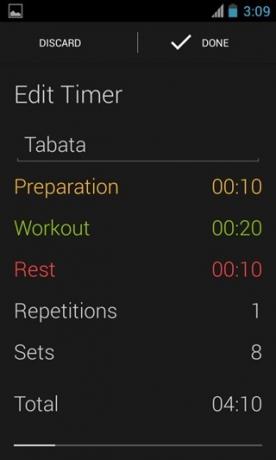
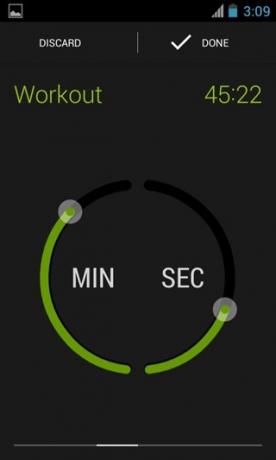
Pour définir votre propre temps pour les phases d'activité, appuyez sur le bouton d'édition (coin supérieur droit). Ici, vous pouvez maintenant renommer l'activité et définir l'heure de chaque phase en fonction de vos préférences en faisant glisser l'écran vers la gauche. Pour ajuster les heures, faites simplement glisser une extrémité d'une arche et voyez les minutes et les secondes changer en conséquence. Vous pouvez régler les temps de « Préparation », « Entraînement » et « Repos ». De la même manière, vous pouvez également ajuster le nombre de « Séries » et de Répétitions (le nombre de fois que l'activité doit être répétée dans chaque série) de la même manière. Une fois que ces éléments et phases sont tous définis selon votre propre routine, appuyez sur « Terminé » pour enregistrer votre minuterie personnalisée.
La possibilité d'ajouter et d'enregistrer plus de minuteries nécessite un achat in-app de 1,08 $. Du côté positif, cela vous permettra d'ajouter un nombre illimité de minuteries, ce qui peut rendre cette application très utile pour ceux qui ont planifié toute leur journée.
La flexibilité et les options de personnalisation que Timer a à offrir, ainsi que son interface incroyablement facile à utiliser en fait un outil indispensable non seulement pour les entraînements, mais aussi pour étudier, suivre les activités liées au travail et bien plus encore Suite.
L'application est disponible gratuitement sur Play Store et financée par la publicité.
Télécharger la minuterie pour Android
Chercher
Messages Récents
Le lecteur MX pour Android obtient une lecture en arrière-plan et un nouveau décodeur matériel
MX Player, le hors-jeu lecteur vidéo préféré de la plupart des util...
Webcams Worldscope 4.0: interface utilisateur Holo, prise en charge des tablettes et enregistrement en accéléré
Webcams Worldscope est une application Android multilingue populair...
Comment regarder un film 3D avec un casque VR
Les téléviseurs ont parcouru un long chemin par rapport aux écrans ...